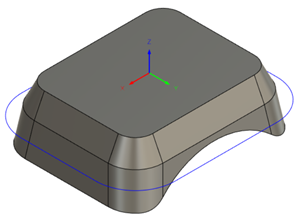Création d’une trajectoire d’outil En roulant multi-axes
Cette fonctionnalité fait partie d'une extension. Les extensions sont une manière flexible d’accéder à des fonctionnalités supplémentaires dans Fusion. En savoir plus.
Dans la barre d’outils de l’espace de travail Fabriquer, cliquez sur Fraisage > Multi-axes > Roulant 5 axes.
La boîte de dialogue Roulant 5 axes s’affiche.
Dans l’onglet Outil, cliquez sur Sélectionner pour choisir un outil. Si vous n’avez pas créé d’outil à utiliser, rendez-vous dans le volet gauche de la boîte de dialogue, sélectionnez la bibliothèque Fusion et choisissez un outil dans la bibliothèque Exemples d’outils.
Conseil : vous pouvez utiliser des fraises à bout plat, toriques ou hémisphériques pour les trajectoires d’outil En roulant 5 axes, tant que la dent est suffisamment longue pour couvrir la face d’usinage.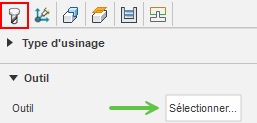
Dans l’onglet Géométrie, dans la liste déroulante Mode guide, sélectionnez l’option Contours ou Faces pour déterminer comment contrôler la trajectoire d’outil. La géométrie peut être usinée avec l’option Roulant 5 axes tant qu’il existe une arête plate entre ce qui contrôle la trajectoire d’outil.
Dans la liste déroulante Mode de sélection, indiquez comment choisir ce qui contrôle la trajectoire d’outil.
Conseil : placez le curseur de la souris sur la liste déroulante Mode de sélection pour obtenir plus d’informations.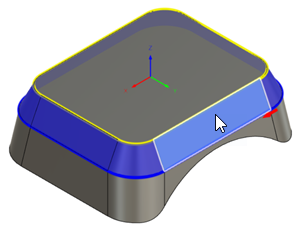
Image montrant l’option Contours sélectionnée comme Mode guide et l’option Faces sélectionnée comme Mode de sélection.
Dans l’onglet Hauteurs, ajustez la zone verticale à usiner en Z, en définissant la hauteur inférieure de la zone de découpe.
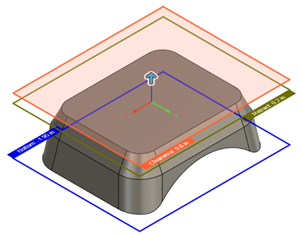
Dans l’onglet Passes, modifiez le mode de coupe pour déterminer comment usiner les côtés d’une pièce. Par défaut, une seule passe est générée. Différentes options de la liste déroulante peuvent fournir plusieurs pas en Z, si nécessaire.
Étapes facultatives :
Pour incliner l’outil vers la pièce ou l’en écarter, entrez une valeur d’inclinaison latérale.
Pour réduire la taille du programme CN, augmentez les paramètres Balayage d’axe d’outil maximum et Longueur de segment maximum.
Dans l’onglet Liaison, pour maintenir l’outil baissé plus longtemps, augmentez la valeur Distance outil baissé maximum.
Pour changer l’endroit où l’outil entre dans la pièce, dans le groupe Positions, lorsque l’option Positions d’entrée est active, sélectionnez n’importe quel point sur le modèle qui se trouve sur une arête.
Cliquez sur OK.
La trajectoire d’outil est générée.